In deze PowerPoint-tutorial gaan we diep in op het inzetten van afbeeldingen, grafieken en video's in je presentaties. Je leert niet alleen hoe je deze elementen op een professionele manier kunt invoegen en aanpassen, maar ook welke juridische aspecten je moet overwegen wanneer je grafieken en video's van internet gebruikt. We belichten ook het verschil tussen pixelafbeeldingen en vectorafbeeldingen en hun invloed op de kwaliteit van je presentatie. Laten we meteen beginnen!
Belangrijkste inzichten
- Pixelafbeeldingen bestaan uit individuele punten, terwijl vectorafbeeldingen bestaan uit lijnen en vormen en zonder verlies van kwaliteit kunnen worden geschaald.
- Bij het gebruik van afbeeldingen als achtergrond is het belangrijk om het contrast met de tekst te overwegen om de leesbaarheid te waarborgen.
- Bij het invoegen van afbeeldingen van internet moeten auteursrechten in acht worden genomen. Let op de licenties en gebruik bij voorkeur bronnen met duidelijke gebruiksvoorwaarden.
- Video's kunnen creatieve elementen van je presentatie zijn, maar ze moeten goed worden geselecteerd en getest om een vloeiende weergave te garanderen.
Stap-voor-stap handleiding
Verschil tussen pixelafbeelding en vectorafbeelding
We gaan eerst kijken naar het verschil tussen pixelafbeeldingen en vectorafbeeldingen. Pixelafbeeldingen zijn samengesteld uit individuele punten (pixels). Als je inzoomt op een pixelafbeelding, zie je een korrelig beeld. Dit heeft veel te maken met de resolutie. Aan de andere kant bestaan vectorafbeeldingen uit lijnen die oneindig kunnen worden geschaald zonder kwaliteitsverlies. Je kunt het vergelijken met geometrische vormen die zelfs bij sterke zoom scherp blijven. Dit is vooral belangrijk als je afbeeldingen van verschillende groottes in je presentatie wilt gebruiken.
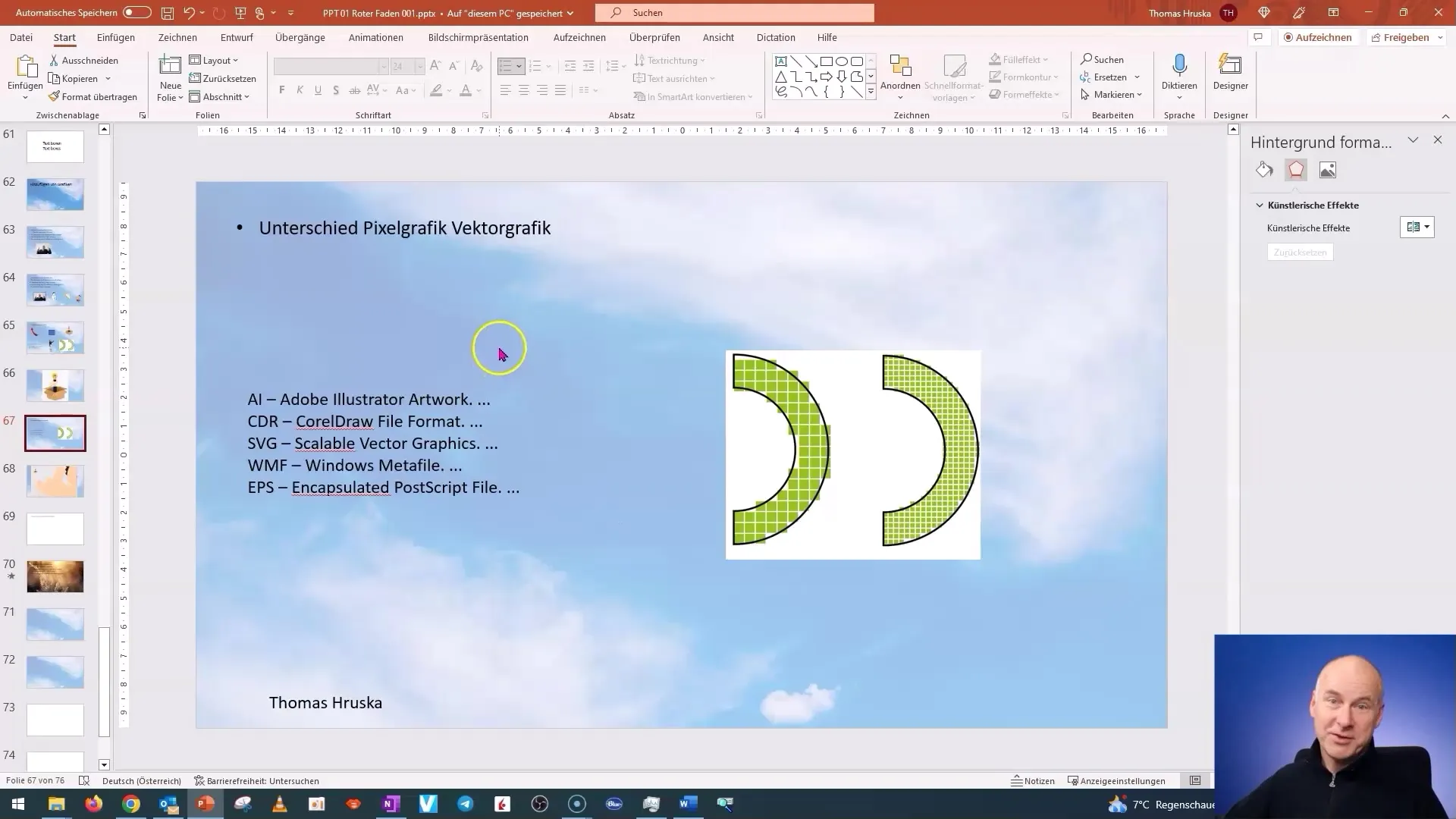
Gebruik van achtergrondafbeeldingen
Een aantrekkelijke presentatie heeft vaak interessante achtergrondafbeeldingen nodig. Om een achtergrondafbeelding in PowerPoint in te voegen, ga je naar het tabblad 'Ontwerpen'. Aan de rechterkant vind je de knop 'Achtergrond opmaken'. Zo kun je verschillende achtergronden selecteren, waaronder kleurverlopen, texturen en afbeeldingen.
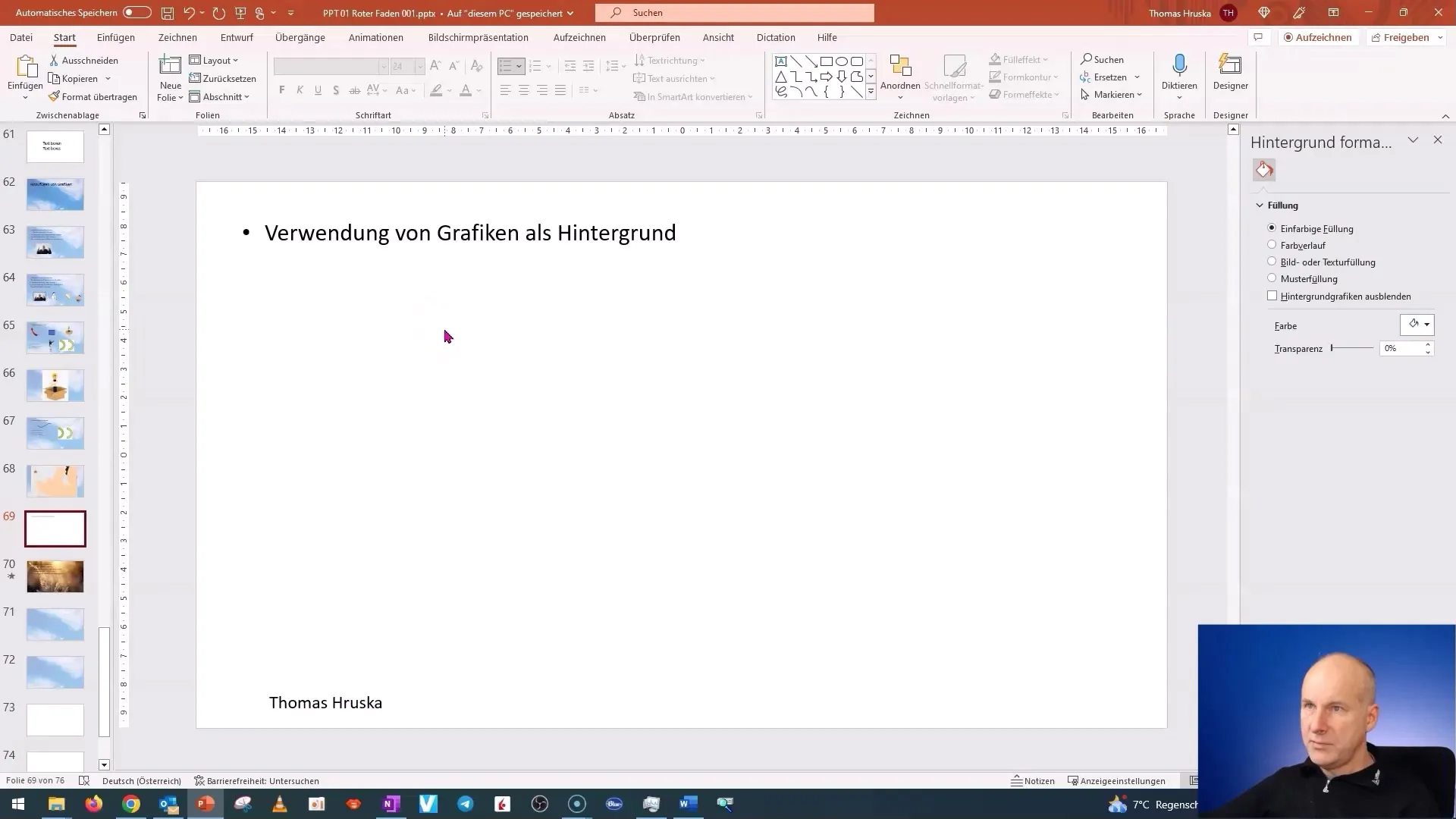
Om een afbeelding als achtergrond in te stellen, voeg je eenvoudig een afbeelding in vanuit je bestanden of online bronnen. Let er echter op dat je achtergrond niet te opvallend is om de tekst leesbaar te houden. Een lichte achtergrond met zwarte tekst zorgt voor een goed contrast.
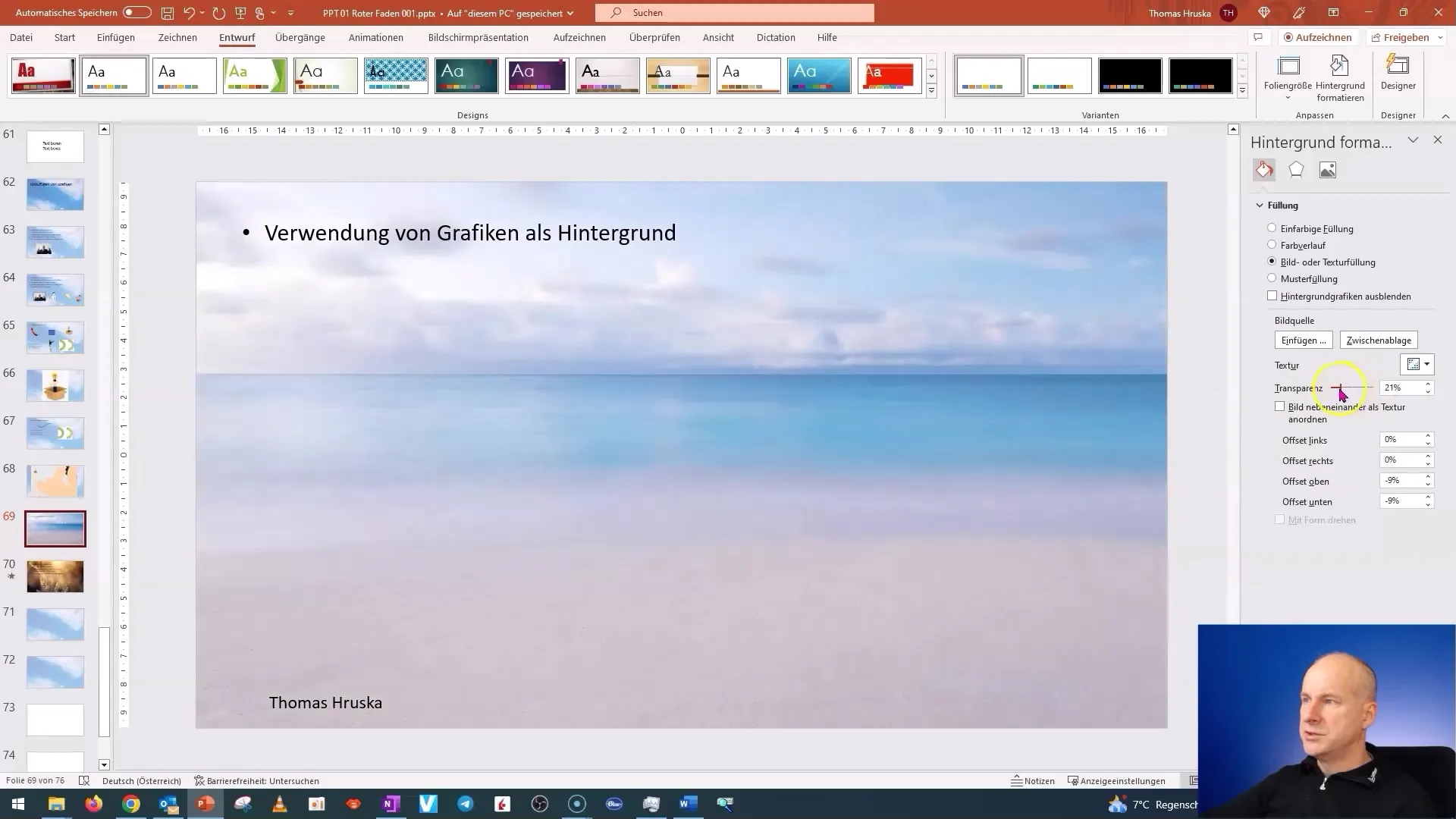
Auteursrechtelijke aspecten bij het gebruik van afbeeldingen
Voordat je afbeeldingen van internet gebruikt, moet je ervoor zorgen dat je de rechten ervoor hebt. Afbeeldingen die onder een "Creative Commons"-licentie vallen, mogen vaak worden gebruikt, maar met specifieke voorwaarden. Klik op de copyrightmelding en informeer jezelf over de specifieke licentievoorwaarden. Bij zakelijk gebruik moet je extra voorzichtig zijn. Volgens de huidige rechtspraak kunnen AI-gegenereerde afbeeldingen zonder problemen worden ingevoegd, mits de AI-provider dit duidelijk toestaat in zijn algemene voorwaarden (bijvoorbeeld in het betaalde model van Midjourney).
Invoegen van video's
Video's kunnen een dynamisch element aan je presentatie toevoegen. Om een video als achtergrond in te voegen, ga je weer naar het tabblad 'Invoegen' en kies je het gedeelte 'Video's'. Hier kun je kiezen uit je bibliotheek of online bronnen. Een goed gekozen video moet thematisch bij de presentatie passen en een zekere esthetiek hebben.
Zodra je een video hebt ingevoegd, kun je deze formatteren zodat deze de volledige achtergrond vult. Zorg ervoor dat je tekst op de voorgrond duidelijk zichtbaar blijft. Het invoegen van video's kan ook emotionele reacties bij je publiek opwekken en moet goed doordacht zijn.
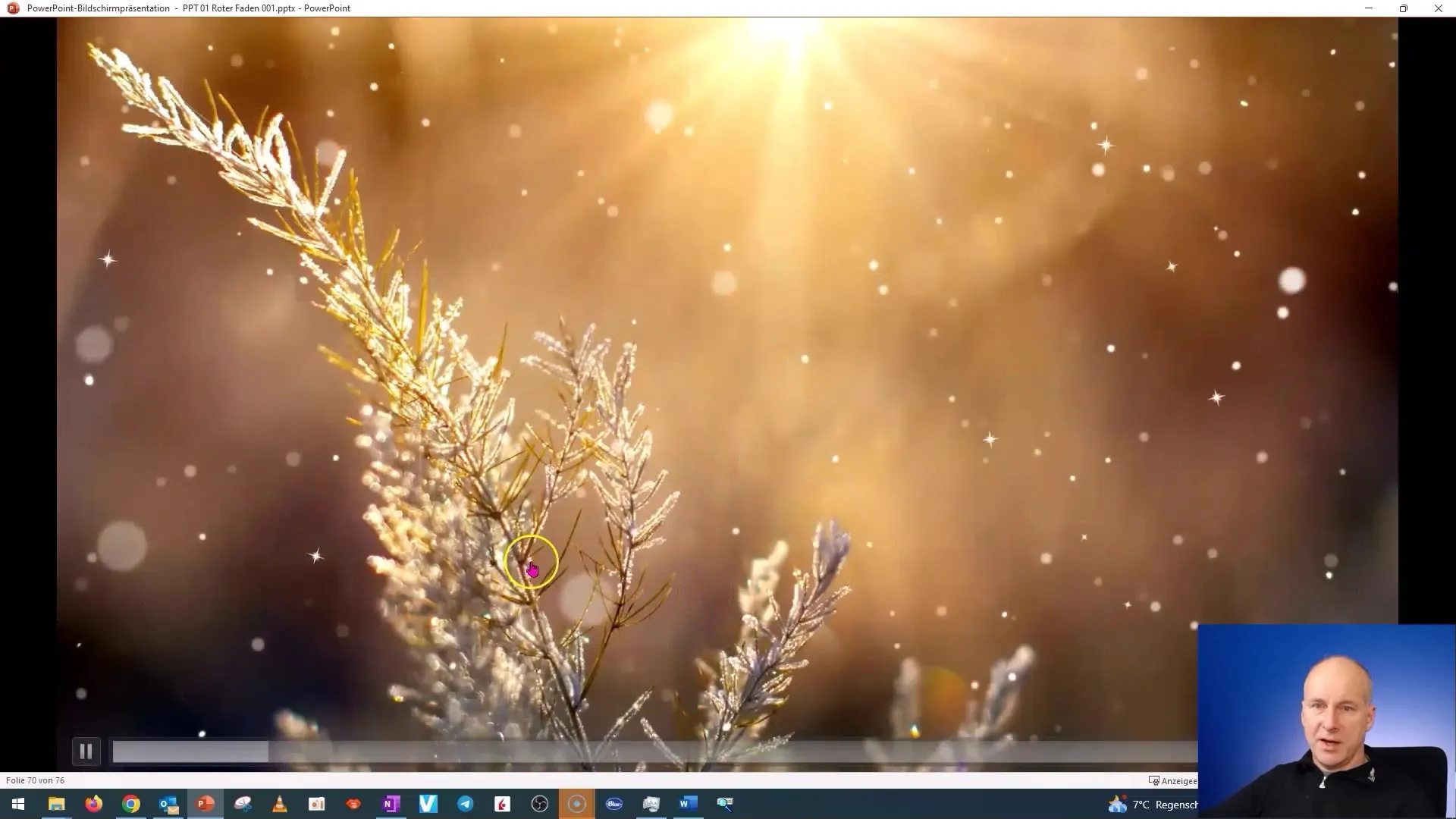
Creativiteit met video's
Video's kunnen niet alleen worden gebruikt voor mooie achtergronden, maar ook voor het overbrengen van emoties. Bij het kiezen van een video, let erop dat het goed werkt in een oneindige loop. Dit kan je video een interessant effect geven, vooral bij onderwerpen die ontspanning of dynamiek overbrengen.
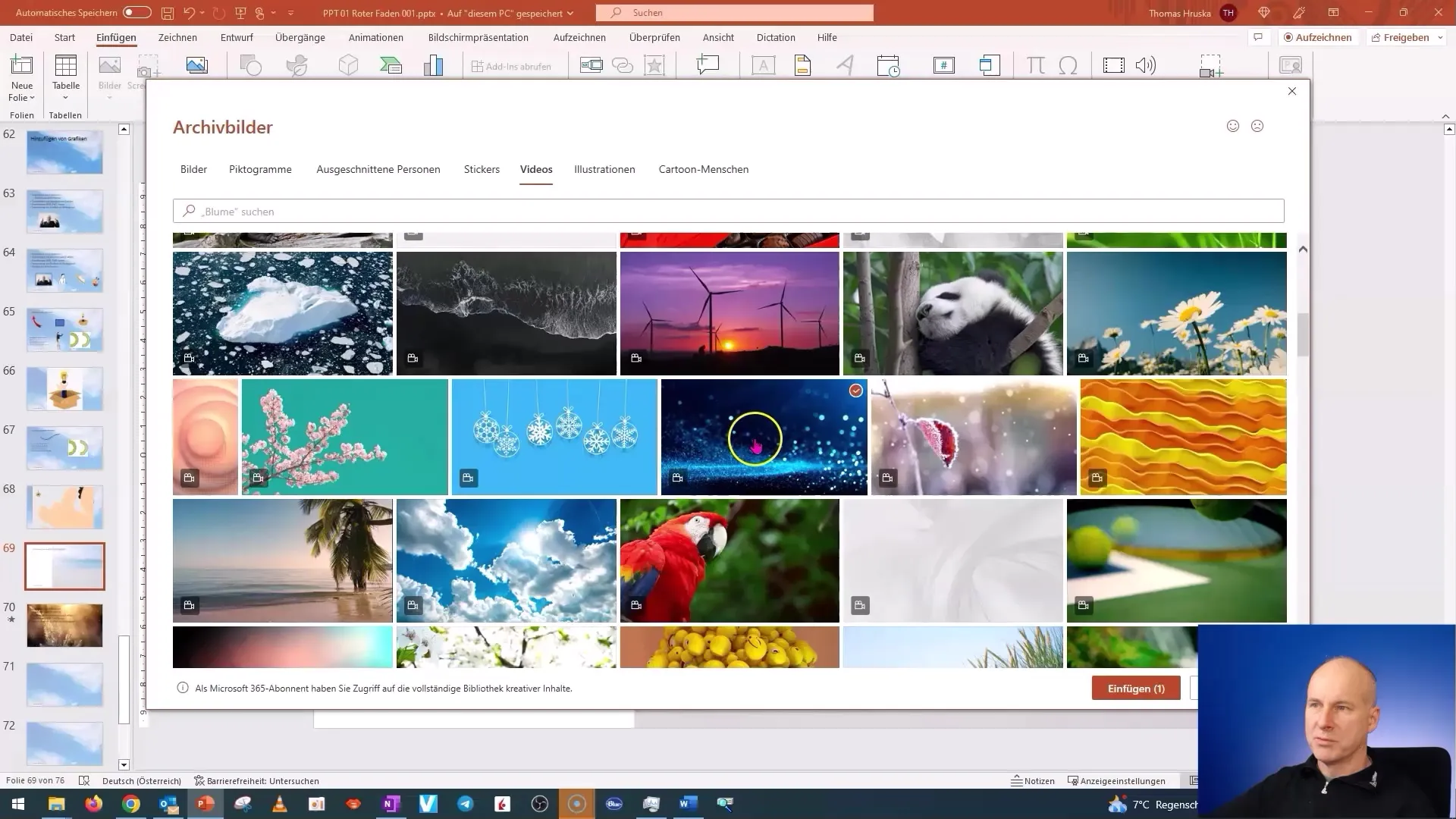
Samenvatting
In deze tutorial heb je geleerd hoe je afbeeldingen en video's effectief invoegt en aanpast in PowerPoint-presentaties. Je kent nu het verschil tussen pixel- en vectorafbeeldingen en weet waar je op moet letten bij het kiezen van afbeeldingen en video's. Daarnaast heb je belangrijke informatie gekregen over auteursrechten en licenties, en over de technische behandeling van achtergrondafbeeldingen en -video's.
Veelgestelde vragen
Wat is het verschil tussen pixelafbeeldingen en vectorafbeeldingen?Pixelafbeeldingen bestaan uit afzonderlijke punten, vectorafbeeldingen uit lijnen en kunnen worden geschaald zonder kwaliteitsverlies.
Hoe voeg ik een achtergrondafbeelding in PowerPoint in?Ga naar "Ontwerpen" → "Achtergrond opmaken", kies je afbeelding om als achtergrond te gebruiken.
Waarom is auteursrecht belangrijk bij het invoegen van afbeeldingen?Auteursrecht beschermt de rechten van makers van beelden. Je moet de licenties respecteren om juridische problemen te vermijden.
Hoe kan ik een video als achtergrond gebruiken?Ga naar "Invoegen" → "Video's" en voeg je gewenste video in, let echter op het contrast met de tekst.
Welke bronnen kan ik gebruiken voor afbeeldingen?Gebruik websites met duidelijke licentie-informatie zoals pexels.com of pixabay.com voor gratis te gebruiken afbeeldingen.


